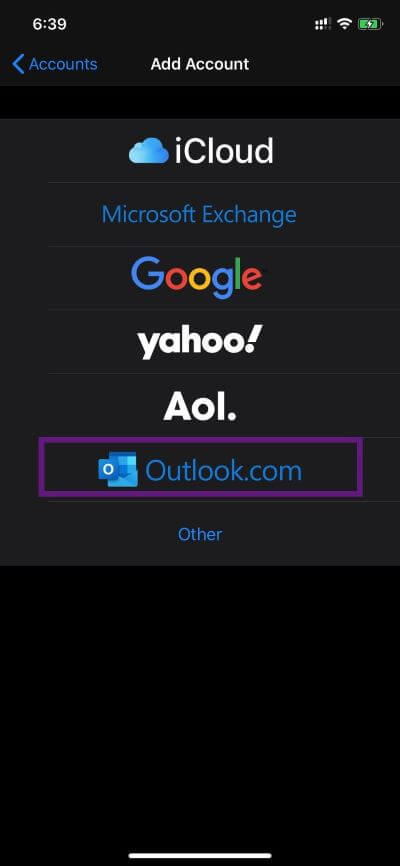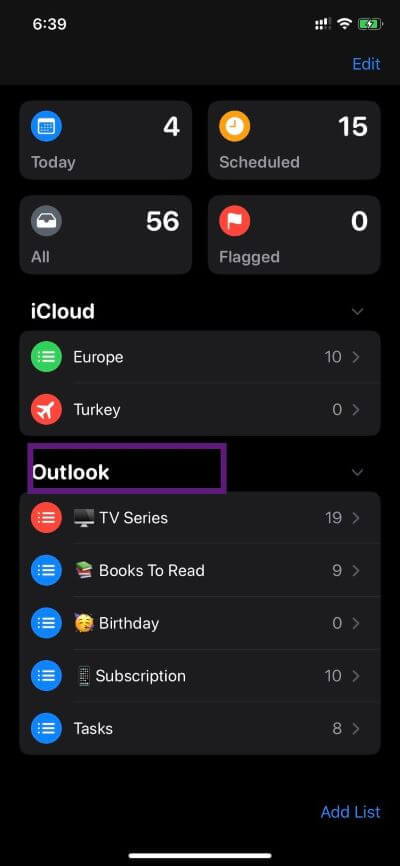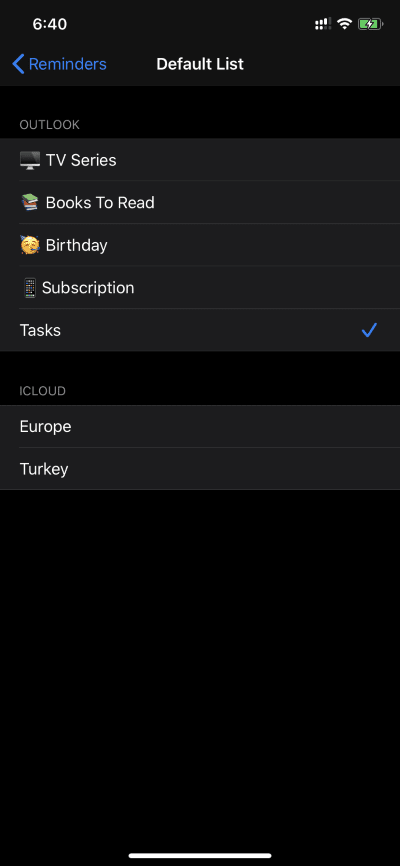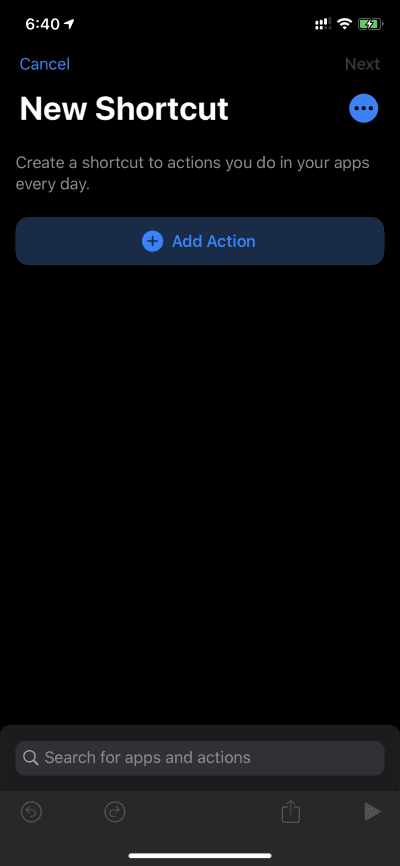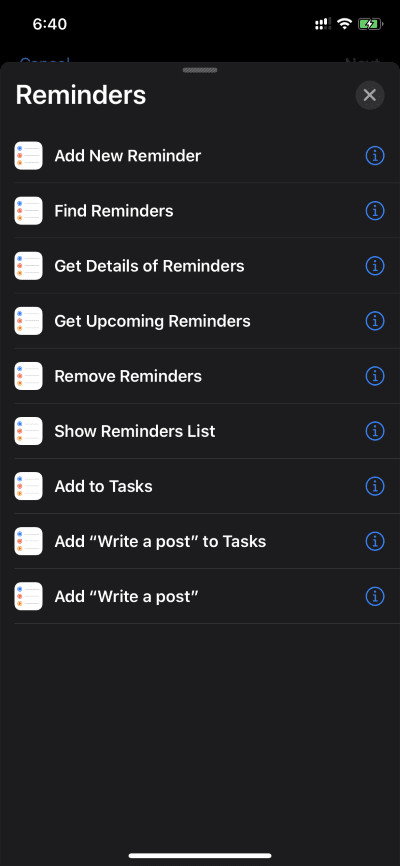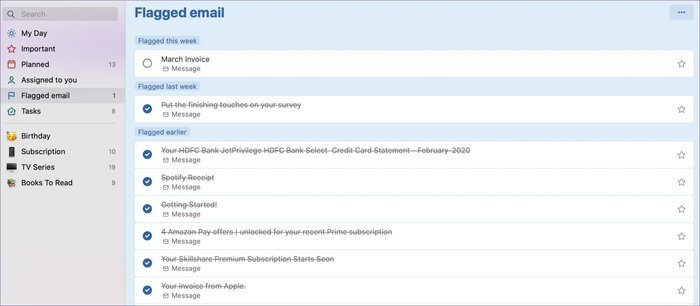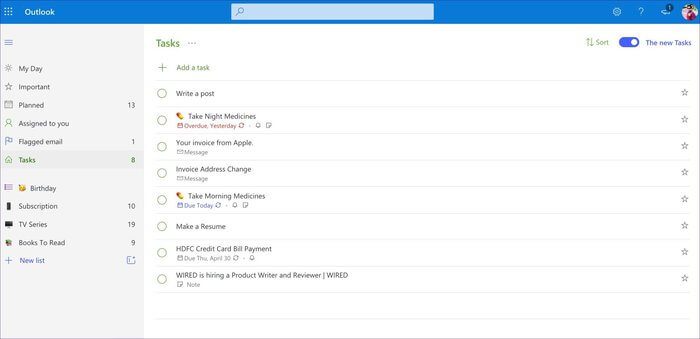Comment ajouter des tâches Outlook sur iPhone et quelques autres astuces
Apple iOS est appelé «Jardin closPar des fabricants d'applications tiers. Au fil des ans, la société s'est améliorée sur ce front et a permis aux développeurs une intégration riche au sein du système d'exploitation. Les deux bénéficient Microsoft و Google De cela en présentant leurs produits directement dans les applications iOS.
Microsoft semble plus agressif ici. Il prend en charge l'application leaderboard leader du secteur sur iOS, et en même temps, vous pouvez également utiliser certains de ses services comme la messagerie Outlook, les contacts et les tâches dans les applications Apple.
Dans cet article, nous expliquerons comment ajouter des tâches Outlook dans l'application Apple Reminders. Vous pouvez toujours utiliser l'application Microsoft To-Do pour cela, mais l'intégration d'Outlook avec Apple Reminders offre un plus de fonctionnalités telles que la prise en charge de Siri, les widgets iOS, etc.
Nous vous guiderons à travers le processus étape par étape et mentionnerons également d'autres astuces liées aux tâches Outlook sur iPhone.
Si vous avez en quelque sorte supprimé l'application Apple Reminders par défaut sur iPhone, accédez à l'App Store et téléchargez à nouveau l'application.
Téléchargez l'application Apple Reminders
Ajouter un compte OUTLOOK sur iPhone
Tout d'abord, vous devez ajouter un compte Outlook à votre appareil. Par conséquent, vous pouvez synchroniser vos contacts, vos e-mails et vos rappels avec les applications Apple respectives.
Étape 1: Ouvrez les paramètres de l'iPhone et accédez à Mots de passe et comptes> Ajouter un compte.
Étape 2: Sélectionnez Outlook et enregistrez Entrée avec les identifiants de votre compte Microsoft.
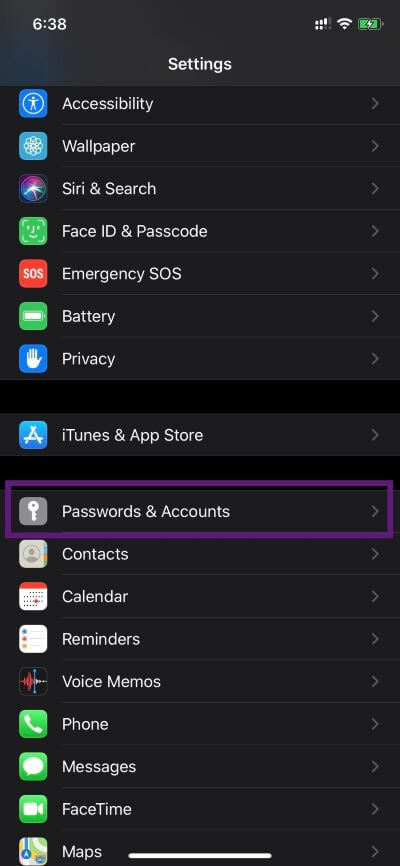
Étape 3: après Délégation réussie, Vous trouverez le nom du compte dans la même liste.
Étape 4: Cliquez sur Compte Outlook et activez la synchronisation pour le courrier, les contacts, les calendriers et les rappels.
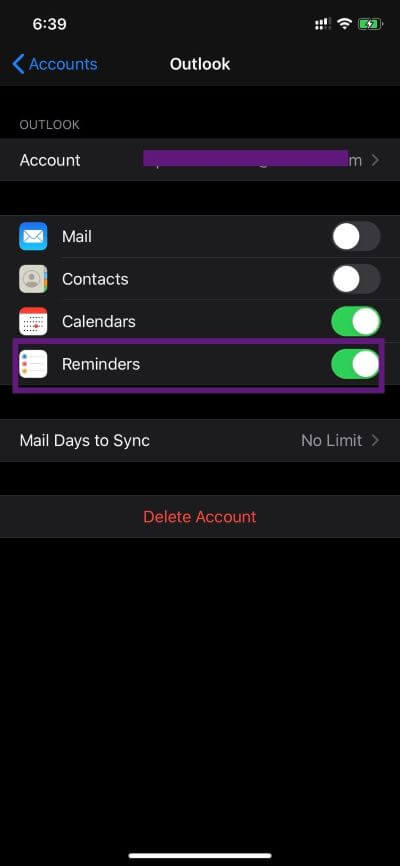
Maintenant, ouvrez une application Des rappels Et tu verras Section Outlook Dans la liste des applications iCloud.
Modifier l'emplacement par défaut des tâches dans l'application de rappel
Par défaut, Apple utilise sa plateforme iCloud pour enregistrer des tâches. Cependant, vous pouvez changer cela en Outlook. Suivez les étapes ci-dessous pour modifier le menu par défaut dans Application Apple Reminders.
Étape 1: Ouvrez les paramètres de l'appareil et accédez à Rappels Apple.
Étape 2: Cliquez sur l'option de menu La virtualisation.
Étape 3: Remplacez le menu par défaut par Menu Outlook.
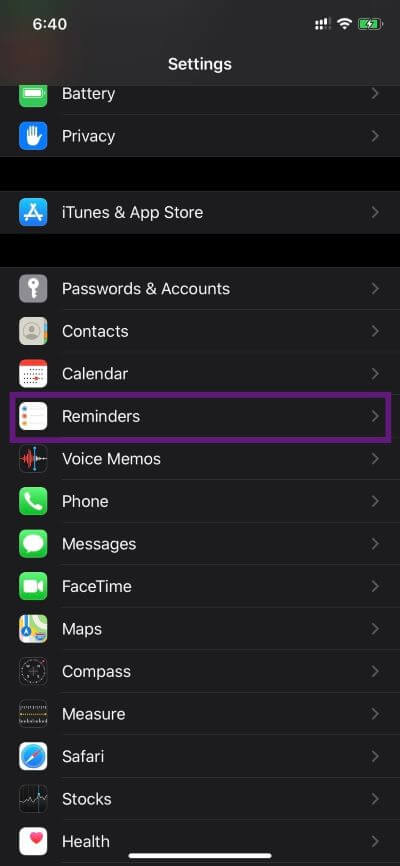
Alors, quel est l'avantage de changer le menu par défaut sur iPhone? La réponse est l'intégration de Siri.
Si vous ajoutez une tâche via Siri Voice Assistant, la tâche est ajoutée au menu par défaut de l'application Apple Reminders. Par exemple, vous pouvez dire «Hey Siri, rappelle-moi d'écrire un message» et le travail sera enregistré dans la liste Outlook spécifiée dans l'application de rappels.
Les consommateurs peuvent également utiliser le menu du widget iOS pour effectuer rapidement des tâches dans les listes Outlook et les ajouter, ce que Microsoft To-Do n'offre pas.
Utiliser les raccourcis Siri
Sans surprise, les raccourcis Siri fonctionnent mieux avec les applications par défaut d'Apple. Avec Siri, vous pouvez créer des raccourcis pour ouvrir le menu par défaut, ajouter des tâches, etc. Créons des raccourcis Siri pour ouvrir la liste des tâches par défaut.
Étape 1: Téléchargez les raccourcis Siri depuis l'App Store.
Étape 2: aOuvrez L'application et appuyez sur le symbole « + ».
Étape 3: Cliquez sur "Ajouter une action" et sélectionnez Applications.
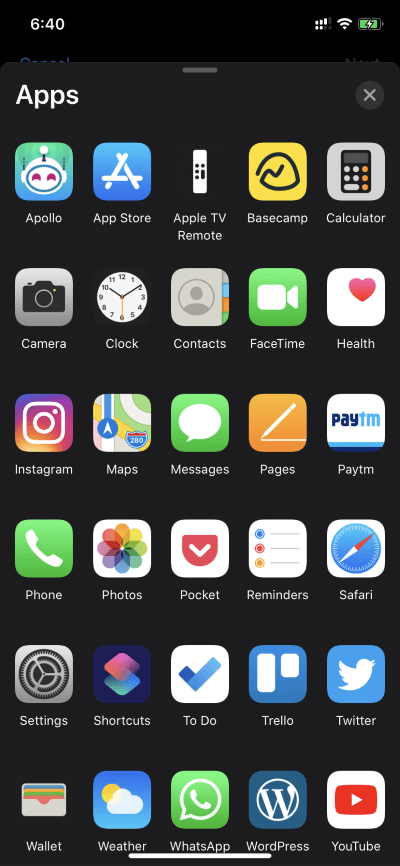
Étape 4: Choisissez l'application Rappels et elle ouvrira les raccourcis par défaut de l'application.
Étape 5: Sélectionnez Afficher la liste des rappels, appuyez sur le nom du menu et sélectionnez la liste appropriée pour ouvrir le raccourci.
Étape 6: Cliquez sur Suivant, donnez à l'abréviation un nom associé, puis cliquez sur Terminé.
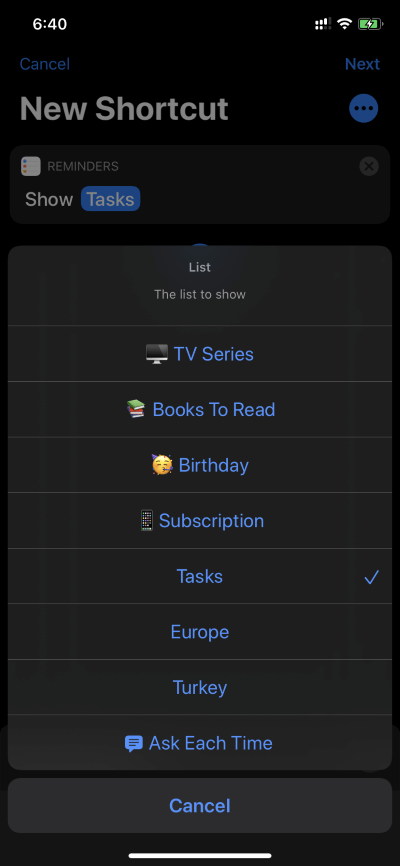
Vous pouvez maintenant demander à Siri d'ouvrir le menu ou utiliser le widget Siri Shortcuts pour ouvrir directement le menu dans l'application Apple Reminders.
Téléchargement de l'application Siri Shortcuts
Obtenez des emplois OUTLOOK sur MAC
Malheureusement, avec les mêmes astuces mentionnées ci-dessus, vous ne pouvez pas accéder aux tâches Outlook sur l'application Rappels Mac. Comment créer, modifier et utiliser des tâches Outlook sur macOS?
Utilisez Microsoft To-Do
Microsoft a récemment publié Application de tâche à faire pour la plate-forme macOS. Vous pouvez télécharger L'application depuis le Mac Store et enregistrer Entrée avec le même compte Microsoft.
À partir de là, vous pouvez accéder à toutes vos listes Outlook, créer de nouvelles tâches et même supprimer des tâches non liées de l'application. L'application prend également en charge le thème sombre.
Télécharger Microsoft To-Do pour Mac
Utiliser Outlook Web
Microsoft a fait un excellent travail de fusion de ses services tels que la messagerie, les contacts, les tâches et Skype en un seul endroit.
Visitez Outlook Web sur le navigateur Mac et enregistrez Entrée avec les informations d'identification Microsoft. La messagerie Outlook s'ouvrira par défaut. Vous pouvez passer à la section Tâches dans le coin inférieur gauche. Vous passerez à la version Web de Microsoft To-Do, ici vous verrez les tâches, les listes et plus d'Outlook.
Utilisez Outlook comme un pro
Avec les astuces mentionnées ci-dessus, vous pouvez facilement intégrer et utiliser des tâches Outlook sur iPhone et Mac. Il est gratuit et disponible sur toutes les plateformes (autres que iCloud et Apple Reminders), et offre plus de fonctionnalités que ses concurrents. Qu'est-ce qui vous déplaît ici?